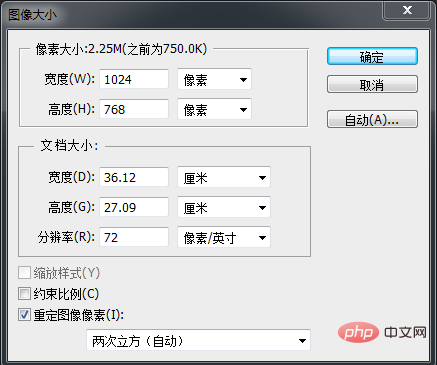首先,准备好图片。打开photoshop,在photoshop中打开图片(ctrl+O)。
点击菜单栏里的图像-图像大小。也可以直接按ctrl+alt+I快捷方式打开。
在出现的窗口中修改图像大小的像素值,一般我们将其改为1024*768即可。我们输入的时候只需要输入1024即可,photoshop会自动为我们修改后面的值。
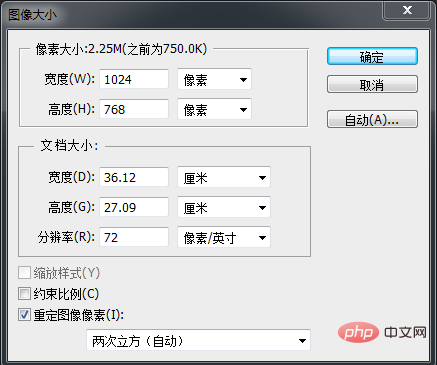
保存文件。点击文件-保存或直接按ctrl+S保存,将保存的文件格式选择为JPEG,不要选择其他的。
如果你的图片尺寸太大,那么可以进行修剪图片的大小。
点击图像-画布大小。打开修改画布大小界面,输入你要修改的值即可对图片进行修改。

自定义修改图像大小的方法。
按下C键或点击工具箱中的剪切,拖动鼠标后即可随意更改大小,选择好大小后按下回车后图像就会自动剪切。
以上就是用Ps解决图片过大无法添加的问题的详细内容,更多请关注php中文网其它相关文章!
声明:本文内容由网友自发贡献,版权归原作者所有,本站不承担相应法律责任。如您发现有涉嫌抄袭侵权的内容,请联系admin@php.cn核实处理。
上一篇:如何用PS去掉图片上的字
下一篇:自学ps需要多久才能学得会